Si usted es uno de los cientos de millones de personas que usa WhatsApp diariamente, como herramienta cotidiana de trabajo y comunicación con clientes, amigos y familia, estos nueve tips pueden serle de utilidad, para aprovechar mejor WhatsApp.
1.- Seleccione cuales mensajes desea que desaparezcan automáticamente.
A partir de noviembre, WhatsApp ofreció la opción de borrado automático de mensajes luego de 7 días. En vez de vaciar los chats periódicamente, esta opción permite que solo se mantengan en un determinado chat los mensajes de los últimos 7 días. Los previos se irán borrando automáticamente. Esta opción puede ser útil para chats de noticias y cualquier otra fuente de información con utilidad limitada en el tiempo. Para activar esta opción debe ir al chat respectivo y darle click al contacto o grupo en la parte superior de la pantalla. Le aparecerá este menú:
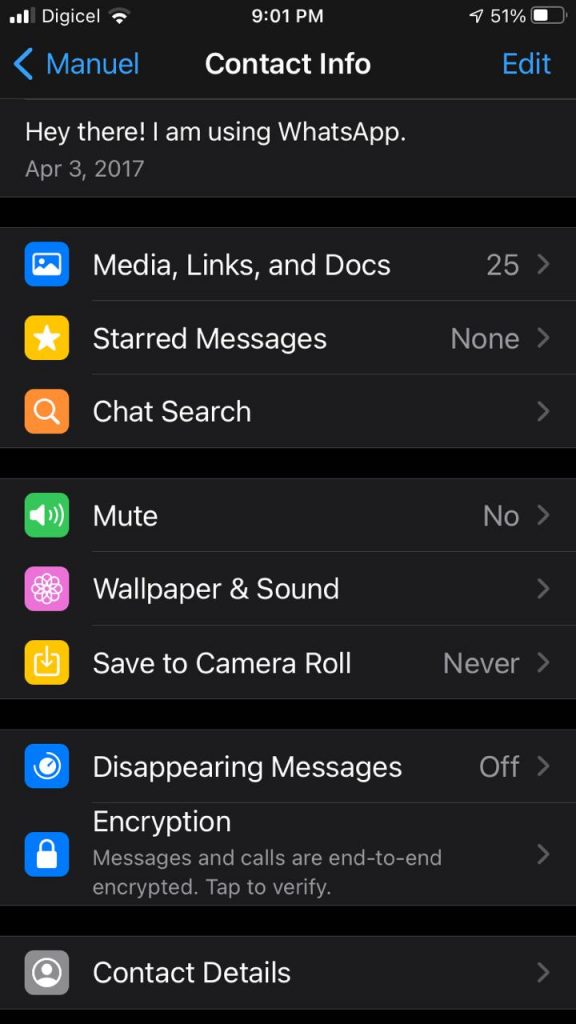
Debajo de la opción de guardar imágenes y videos (Save to Camera Roll), ahora aparece Mensajes que desaparecen (Disappearing Messages). Basta activar para iniciar esta opción que aplicará para los mensajes escritos o recibidos de ahora en adelante. Los mensajes previos a este cambio se mantendrán. Si algún mensaje requiere atención o almacenamiento, puede realizar una captura de pantalla o envío respectivo a su correo electrónico.
2.- Cambiar la imagen del fondo de pantalla.
Si está aburrido del fondo que trae WhatsApp por defecto, basta entrar a herramientas y luego a Chats. La primera opción es Fondo de pantalla de Chat (Chat Wallpaper). Encontrará un montón de opciones: brillantes, oscuras, colores sólidos y también tiene la opción de personalizarlo seleccionando una imagen o fotografía en su celular.
3.- Resalte de textos.
Si necesita colocar en negrillas alguna frase, tachar una parte de su texto o colocarla en itálicas, puede hacerlo fácilmente.
Para resaltar (bold), encierre entre asteriscos la palabra o frase que desea resaltar: *Hola* a todos se convertirá em: Hola a todos.
Si en vez de asterisco usa guión piso bajo (underscore), _Hola_ a todos se convertirá en Hola a todos.
Si usa una tilde, ~Hola~ a todos se convertirá en Hola a todos.
4.- Cambio de tipografía.
Si quiere usar una tipografía alternativa, WhatsApp le permite hacerlo incluyendo 3 apóstrofes («`) abriendo y cerrando la palabra o frase.
5.- Responder anexando la pregunta o comentario.
Con frecuencia, si nos incorporamos tarde a una conversación en curso y queremos responder una duda o hacer un comentario sobre algo conversado más arriba en el chat, la respuesta puede lucir fuera de contexto o confusa. Una opción interesante es ir a la pregunta o comentario específico y presionar sobre el mensaje para que aparezca la opción responder. Una opción más directa es pasar con el dedo de izquierda a derecha (swipe). Aparecerá arriba el mensaje que usted quiere responder y así lo verán los otros miembros del chat.
6.- Fijar un mensaje.
Si usted no tiene tiempo de responder un mensaje en el momento que lo ve pero es importante y quiere asegurarse que no deja de atenderlo posteriormente, puede fijarlo para que aparezca al tope de los mensajes por leer. Puede seleccionar hasta 3 mensajes bajo esta modalidad (pin). Basta ubicar el chat donde está el mensaje y nuevamente pasar el dedo de izquierda a derecha.
Le aparecerá la opción de colocar el mensaje como no leído y también la opción de fijar (Pin).
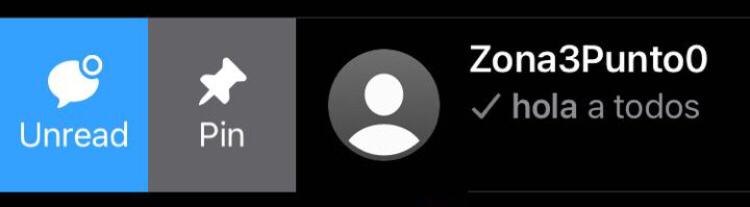
Luego de responder, simplemente repita el proceso para retirar el pin.
7.- Listas de distribución
Si desea enviar mensajes masivos y no desea crear grupos, puede hacerlo con la opción de Transmitir (Broadcast) que aparece al entrar a chats (Broacast lists). Para agregar alguien en la lista (hasta 256), debe estar en su lista de contactos.
8.- Vista preliminar de mensajes.
Si usted usa iPhone, tiene la opción de ver los mensajes preliminarmente, sin que se activen los ganchillos azules que indican que los ha leído. Para activar esta opción entre en herramientas y pulse posteriormente notificaciones. Allí encontrará al fondo la opción Mostrar vista preliminar (Show Preview). Proceda a activar si desea usar con esta opción. En esa misma pantalla, en Notificaciones In-App (In-App Notifications) puede escoger la forma de recibir las notificaciones: tenerla desactivada, recibir alertas o la opción de banner, para que le llegue un aviso en formato apaisado mientras está fuera de la aplicación.
9.- Tonos personalizados.
Esta opción es muy útil para diferenciar contactos o chats que en un momento dado puedan ser más prioritarios que otros.
A tal efecto, puede colocarle un tono personalizado. Debe entrar al chat respectivo de darle click en el nombre en la parte superior de la pantalla. Debajo de mute encontrará la opción fondo de pantalla / sonido (Wallpaper/sound). Allí encontrará diferentes opciones para segregar el sonido de sus contactos más especiales.
Esperamos que estos tips les puedan ser de utilidad.
Como siempre, quedamos atentos a sus comentarios y sugerencias.
@vr2310, vramos@zona3punto0.com


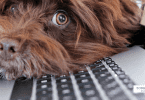

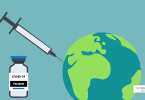

Deja un comentario